리디북스 - 나의 전자책 사용기(3)
아이패드에서 리디북스 앱을 이용한 전자책 사용법
먼저 'App Store'에서 '리디북스' 앱을 설치합니다.
여기서 앱스토어에 대한 계정이나 사용법에 대해서는 설명하지 않겠습니다.

리디북스 앱을 실행합니다.

처음 실행하면 보이는 화면이 '기본 책장'입니다.
나의 전자책 사용기(2)에서 설명된 리디북스 웹사이트를 통해 구매한 책들을 기기(전자책 단말기 - 아이패드)로 다운로드 한 책 목록을 보여줍니다.

다음은 '구매 목록'입니다.
웹사이트에서 책을 구매를 했지만 아이패드로 책을 다운로드하지 않은 경우 구매 목록에서 조회 후 책을 다운로드할 수 있습니다.

다음은 '무료로 제공되는 책' 목록입니다.
그렇게 많은 기대는 하지 마세요. 책의 요약 정도만 사용 가능한 경우가 대부분입니다. 일부 책들은 구매 전 요약본을 미리 읽은 후 구매 결정을 하셔도 됩니다. 저의 경우 요약본을 읽은 후 본 책을 읽을 경우 책에 대한 집중도가 떨어져 요약본을 거의 읽지 않습니다. 가끔은 인지도가 낮은 작가의 소설이나 일부 무료로 제공되는 책들이 있어서 잘 활용하시면 됩니다.
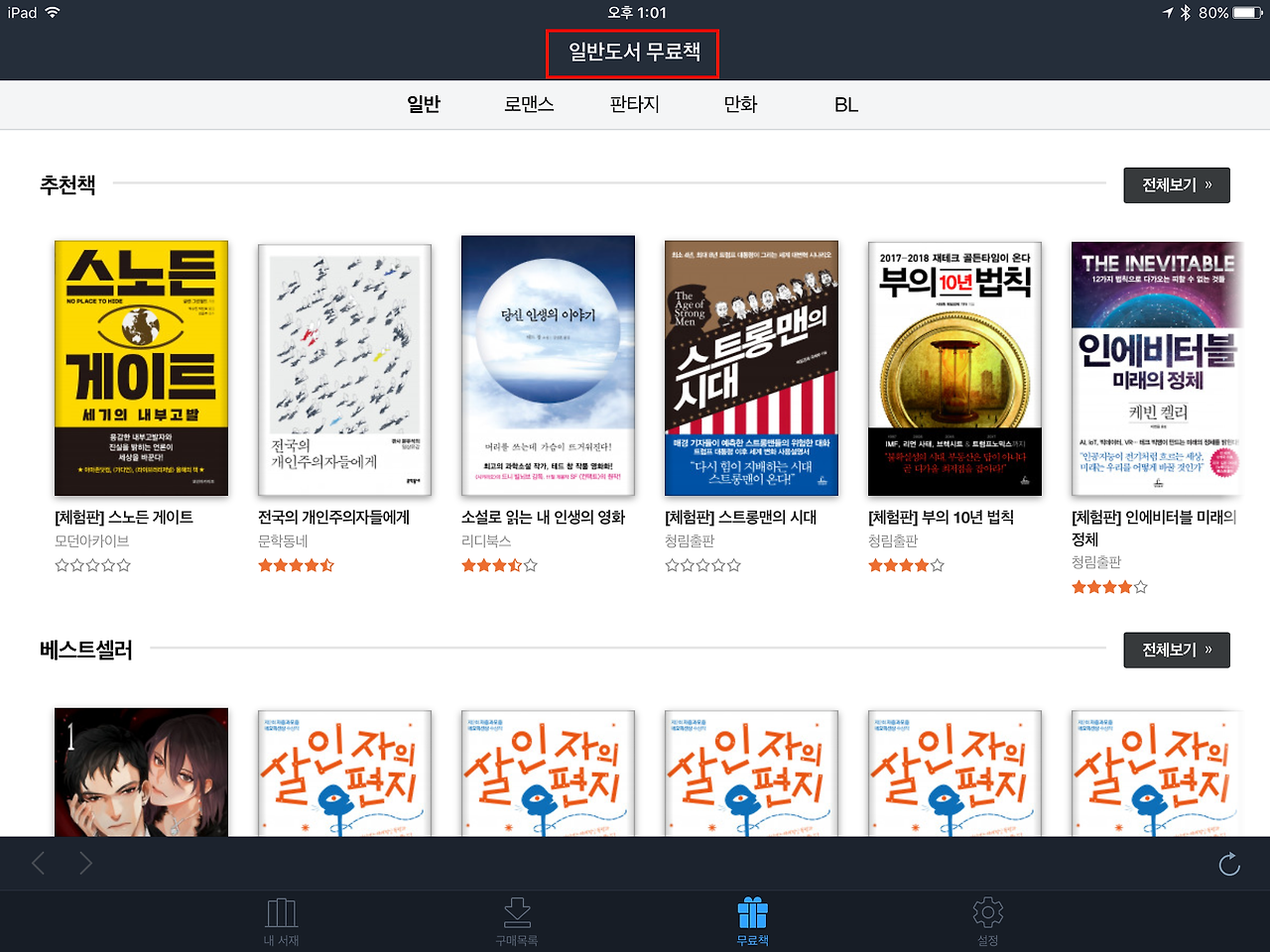
다음은 '테마 및 설정 화면'입니다.

다시 책을 읽기 위해 '기본 책장'으로 돌아왔습니다.
전자책은 보통 한 권에 10 ~ 20MB의 용량을 차지합니다. 때문에 가지고 있는 아이패드의 용량이 충분하다면 구입한 모든 책을 기본 책장에 담을 수 있습니다. 저는 200권 정도의 전자책을 구입했는데 제 아이패드가 64GB 짜리라서 아직까지 전자책으로 인한 용량 부족은 느끼지 못하고 있습니다. 혹 용량이 부족한 경우라도 걱정하실 필요는 없습니다. 기본 책장에서 편집 기능을 이용해서 다 읽은 책은 삭제하시면 됩니다. 참고로 기본 책장에서 책을 삭제하더라도 리디북스 웹사이트에서 구입한 책의 구매이력은 삭제되지 않으며 나중에 필요할 경우 '구매 목록'으로 돌아가서 책을 다시 다운로드하시면 됩니다. 단, 리디북스 웹사이트에서 구입한 책을 삭제할 경우 구매이력에서 삭제가 됨으로 주의를 해야 합니다. 이 경우 책을 삭제하면 다시 구입해야 한다는 경고의 문구를 보여줍니다.

부지런한 분들은 '기본 책장'에 책장을 추가하여 개인적으로 책을 분류할 수 있습니다. 저는 부지런하지 않아서 기능이 있는 줄 알면서도 아직 이용하지 않습니다. 기본적으로 리디북스에서 제공하는 분류체계에 따라 자동으로 분류가 됩니다. 저의 경우 '독서 상태별 책장'을 더 활용합니다. 기본 책장을 아래쪽으로 쓸어내리면 독서 상태별 책장을 보여주는데 책을 읽은 상태에 따라 '안 읽은 책', '읽고 있는 책', ' 다 읽은 책'으로 자동으로 분류해 줍니다.


기본 책장 아래에 보이는 '최근 읽은 책' 목록을 클릭하면 최근에 읽었거나 읽고 있는 책 목록과 상태를 보여줍니다.

이제 아이패드를 이용해서 책을 읽어보도록 하겠습니다.
아이패드의 가로보기, 세로보기 모드에 따라 자동으로 페이지가 구성됩니다. 보통 책은 세로보기 모드로 최적화되어 있습니다. 일부 책은 가로보기 모드로 보기 불편한 책도 있습니다. 참고로 PDF 포맷을 사용한 전자책이 그렇습니다. 컴퓨터 서적이나 전공서적의 경우 종이책을 스캔해서 PDF로 만든 경우가 이러한데요. 이후로 저는 EPUB 포맷이 아닌 전자책은 잘 구매하지 않습니다.


EPUB 포맷을 따르는 전자책은 세로보기 또는 가로보기 모드와 무관하게 편하게 보실 수 있습니다. 그러나 아이패드 에어라고 하더라도 장시간 들고 책을 읽을 경우 손목이 아픈 관계로 아이패드 스탠드(키보드) 활용을 위해 주로 가로보기 모드를 이용해서 책을 읽습니다. 집에서는 별도의 북 스탠드가 있기에 세로보기 모드를 이용합니다.

전자책을 보면 어떤 장점이 있을까요? 처음에는 종이책처럼 넘기는 재미도 없고 또 포스트잇을 붙이거나 밑줄을 긋고 메모를 남기는 등의 행위가 지원되지 않아서 전자책에 대한 거부감을 느꼈습니다. 무엇보다 아이패드 에어를 이용하기 전에는 가독성이 떨어져서 장시간 책을 읽을 경우 눈이 아프고 해서 전자책 사용이 불편하다고 느꼈는데 아이패드 에어 이후로 레티나 디스플레이에서 가독성도 종이책에 비해 전혀 떨어지지 않습니다.
또한 이제는 리디북스 앱이 업데이트되면서 책을 읽으면서 나중에 인용하고 싶은 구절이나 생각을 추가해서 정리하고 싶은 구절이 있을 경우 종이책이 가졌던 책갈피 기능, 포스트잇 부착 및 밑줄 긋기를 전자책에서도 그대로 이용할 수 있습니다. 게다가 책을 읽다가 공유하고 싶은 구절이 있으면 해당 구절을 SNS로 바로 공유할 수 있습니다.



한 권을 책을 집중에서 하루 동안에 다 읽지 못한 경우 책을 읽으면서 중요하다고 밑줄을 치더라도 책을 다 읽고 난 후 기억에 남지 않는 경우가 많습니다. 이 경우 독서노트를 이용하면 책을 읽으면서 밑줄 또는 메모를 기록한 구절을 퀵 리뷰가 가능합니다. 저는 책을 읽은 후 책 후기를 남길 때 이 기능을 잘 이용하고 있습니다. 책을 읽는 도중 목차보기를 통해 책의 구성과 진행 상태를 바로 확인할 수 있고, 책갈피를 잘 이용하면 원하는 곳으로 바로 이동이 가능합니다.
부가적으로 밤과 낮의 밝기에 따라 배경색과 모드를 변경할 수 있고, 추가로 글자크기, 줄 간격, 글꼴 등도 선택할 수 있습니다.

뷰어 설정을 통해서 시각적인 효과 설정도 가능합니다.

리뷰보기를 통해 이 책에 대한 다른 사람들의 의견들도 살펴볼 수 있으며, 개인적으로 이 책에 대한 별점과 서평을 남길 수도 있습니다. 서평을 남길 경우 나중에 웹사이트를 통해 내가 기록한 모든 리뷰들을 따로 볼 수 있습니다. 오랜 시간이 흘렀을 때 그 리뷰만으로 그 책이 어떠한 책이었는지 또 내가 어떠한 느낌을 받았는지 알 수 있겠죠.

이상으로 전자책 사용기 3편도 마무리합니다.

